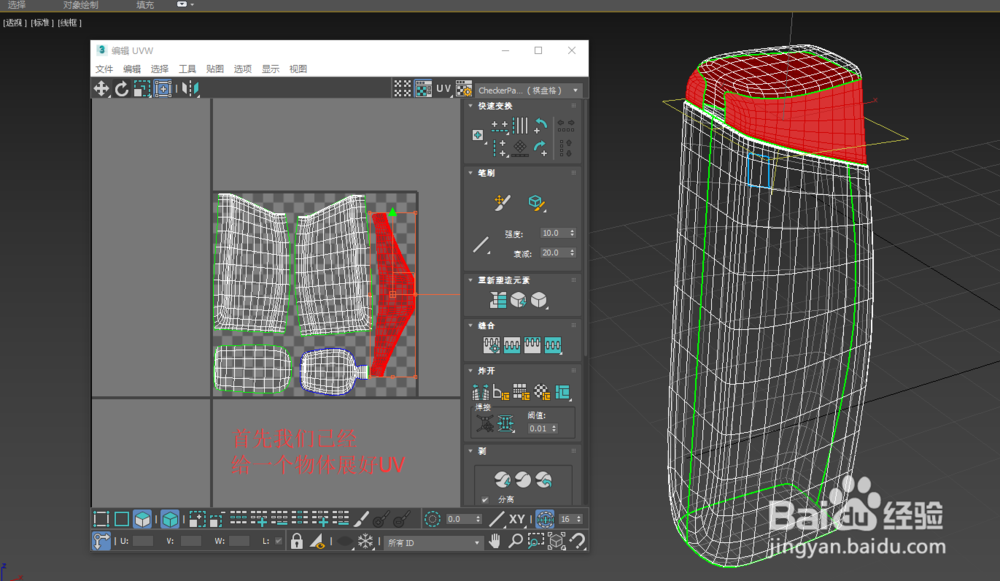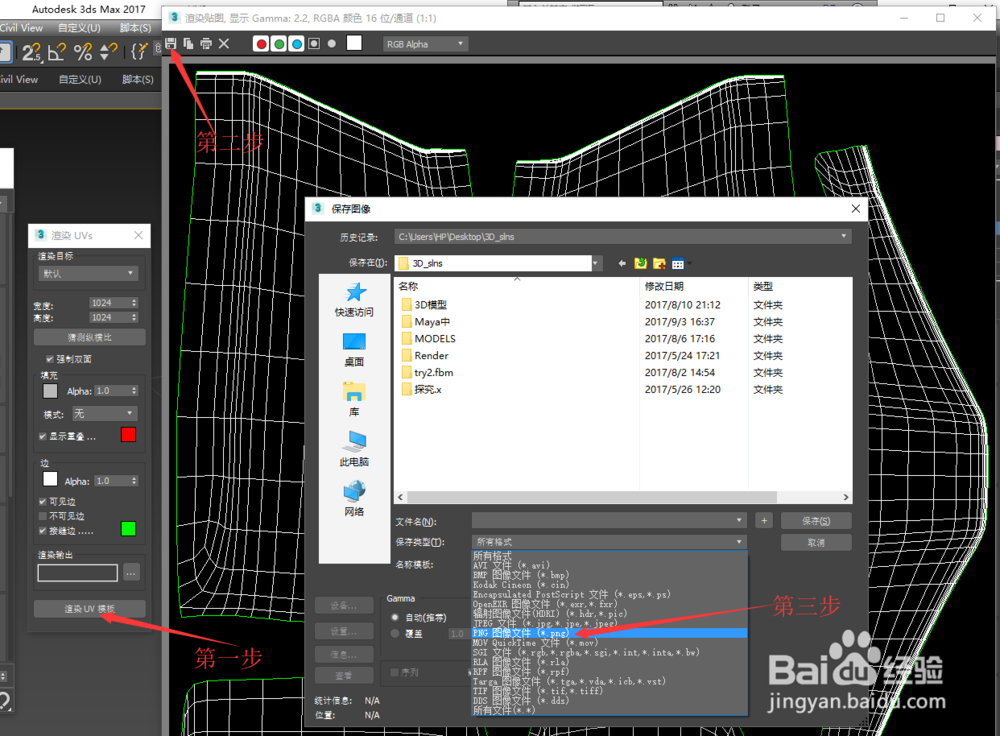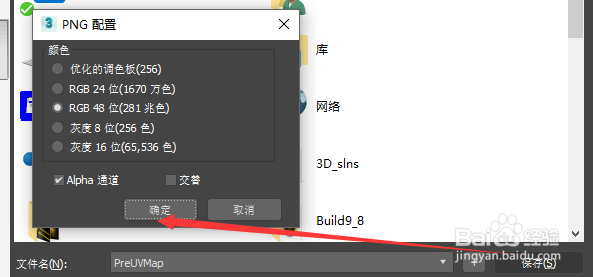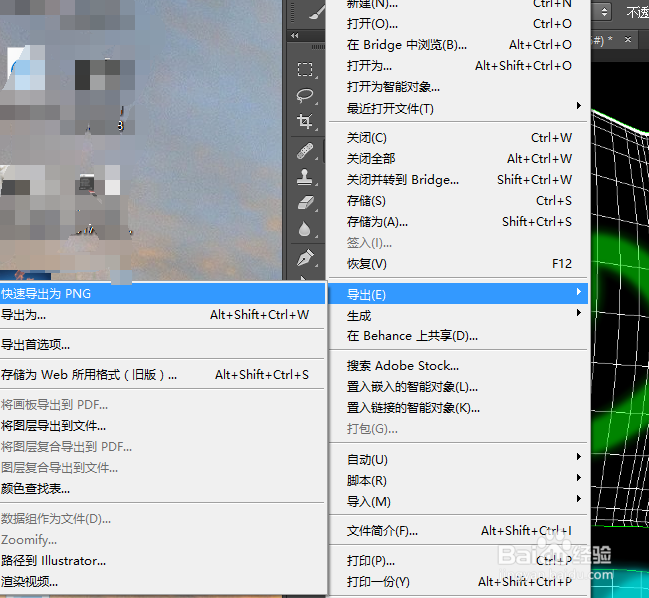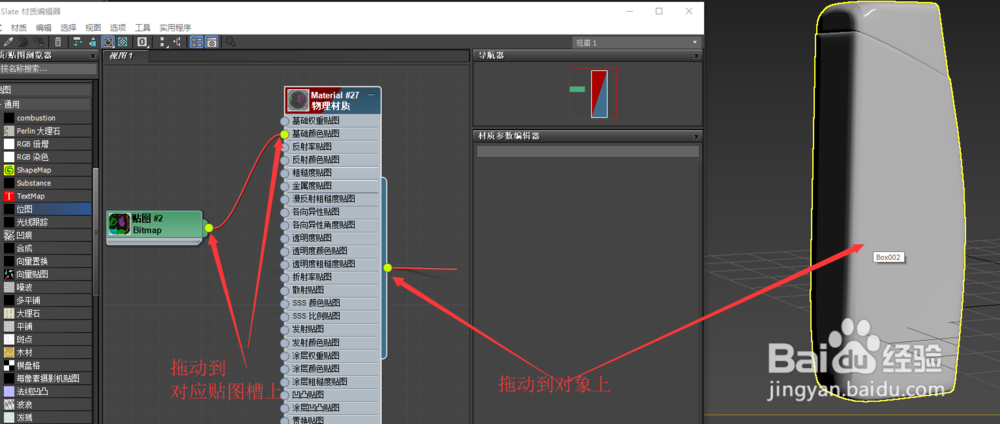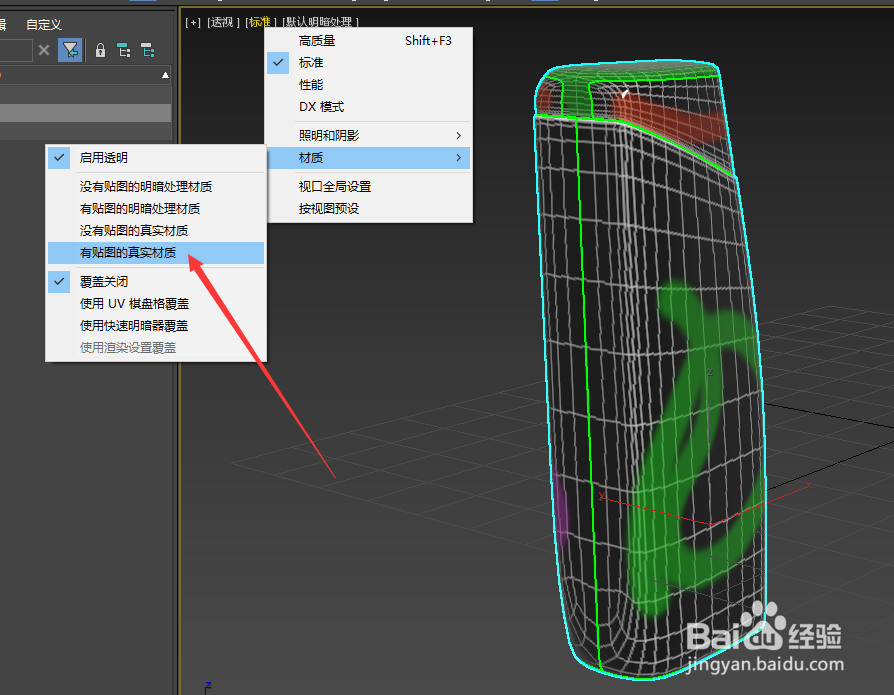3DS MAX展开UV后如何绘制和使用贴图
1、首先,我们有一个做好的游戏模型和展好的UV,如图。
2、然后,我们找到工具菜单下的渲染UVW模板
3、弹出渲染UVs面板,我们点击渲染UV模板按钮,接着在渲染贴图面板中点击保存按钮,在保秽颢擤崮存图像对话框中选择保存类型为PNG格式,保存图像。
4、使用绘图软件(如PS,将模板导入为一个图层),绘制贴图,并导出。
5、回到3DS MAX,打开Slate材质编辑器,如图。添加一个材质,比如物理材质。
6、在贴图下找到位图,拖动到编辑框中,然后在弹出的选择位图图像文件中选择该位图。
7、如图,将贴图拖动到材质的对应槽上。接着拖动右边的圆点,将材质赋予到模型上。
8、修改视口左上角的渲染设置,如图,选择有贴图的真实材质,即可实时看到效果。
声明:本网站引用、摘录或转载内容仅供网站访问者交流或参考,不代表本站立场,如存在版权或非法内容,请联系站长删除,联系邮箱:site.kefu@qq.com。
阅读量:80
阅读量:26
阅读量:27
阅读量:28
阅读量:40